- مؤلف Abigail Brown [email protected].
- Public 2023-12-17 06:38.
- آخر تعديل 2025-01-24 12:01.
D3dx9_35.dll تحدث المشكلات بطريقة أو بأخرى بسبب مشكلة واحدة: نوع من المشاكل مع Microsoft DirectX.
يعد ملف d3dx9_35 DLL أحد الملفات العديدة الموجودة في مجموعة برامج DirectX. نظرًا لاستخدام DirectX في معظم الألعاب المستندة إلى Windows وبرامج الرسومات المتقدمة ، فإن هذه الأنواع من الأخطاء تظهر عادةً فقط عند استخدام هذه البرامج.
قد يتأثر أي من أنظمة تشغيل Microsoft منذ Windows 98 بـ d3dx9_35.dll ومشكلات DirectX الأخرى. يتضمن ذلك Windows 10 و Windows 8 وما إلى ذلك.
أخطاءDdx9_35.dll
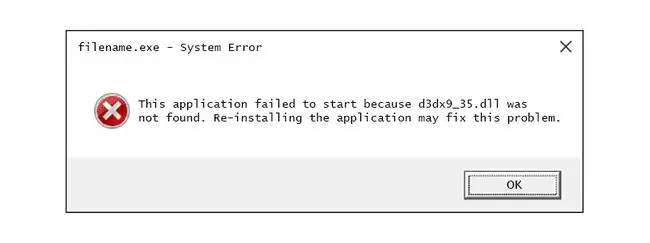
هناك عدة طرق قد تظهر بها رسائل خطأ d3dx9_35.dll ، اعتمادًا على مكان إنشاء الخطأ.
العديد من رسائل خطأ d3dx9_35.dll الأكثر شيوعًا مذكورة هنا.
- D3dx9_35.dll غير موجود. قد تساعد إعادة التثبيت في إصلاح هذا
- D3DX9_35. DLL غير موجود
- ملف d3dx9_35.dll غير موجود
- الملف d3dx9_35.dll مفقود
- D3DX9_35. DLL مفقود. استبدل D3DX9_35. DLL وحاول مرة أخرى
- المكون المفقود d3dx9_35.dll
- فشل هذا التطبيق في البدء لأنه تعذر العثور على d3dx9_35.dll
تظهر أخطاءD3dx9_35.dll عند بدء تشغيل برنامج ، عادةً ما يكون لعبة. في التطبيقات غير الألعاب ، قد يظهر الخطأ قبل استخدام بعض ميزات الرسومات المتقدمة للبرنامج أو ، كما هو الحال في العديد من الألعاب ، بمجرد بدء تشغيل البرنامج.
يمكن أن تنطبق رسالة الخطأ على أي برنامج يستخدم Microsoft DirectX ، ولكنه الأكثر شيوعًا مع ألعاب الفيديو مثل The Witcher أو Deal أو No Deal: Secret Vault Games و Kwari و Guitar Hero 3: Legends of Rock و OGRE (محرك عرض رسومات) و Unreal Tournament 3 و EVE و Dark GDK (حزمة تطوير لعبة) و Battlefield 2 و Call of Duty 4 و nullDC (محاكي Dreamcast) و Distant Guns والمزيد.
كيفية إصلاح أخطاء D3dx9_35.dll
لا تقم ، تحت أي ظرف من الظروف ، بتنزيل ملف DLL d3dx9_35.dll بشكل فردي من أي موقع تنزيل DLL. هناك عدد من الأسباب التي تجعل التنزيل من مواقع "تنزيل DLL" فكرة جيدة على الإطلاق. إذا كان لديك بالفعل ، قم بإزالته من أي مكان تضعه فيه وتابع الخطوات التالية.
- أعد تشغيل الكمبيوتر إذا لم تكن قد قمت بذلك بالفعل. قد يكون الخطأ صدفة أو مشكلة لمرة واحدة وقد تؤدي إعادة التشغيل إلى حلها. من غير المحتمل أن يؤدي هذا إلى حل المشكلة ، لكن إعادة التشغيل هي دائمًا خطوة أولى جيدة.
-
قم بتثبيت أحدث إصدار من Microsoft DirectX. من المحتمل أن الترقية إلى أحدث إصدار من DirectX ستصلح خطأ d3dx9_35.dll الذي لم يتم العثور عليه.
غالبًا ما تصدر Microsoft تحديثات لـ DirectX دون تحديث رقم الإصدار أو الحرف ، لذا تأكد من تثبيت أحدث إصدار حتى لو كان الإصدار الخاص بك هو نفسه من الناحية الفنية.
يعمل نفس برنامج تثبيت DirectX مع جميع إصدارات Windows بما في ذلك Windows 10 و 8 وما إلى ذلك. وسيحل محل أي ملف مفقود DirectX 11 أو DirectX 10 أو DirectX 9.
-
بافتراض أن أحدث إصدار من DirectX من Microsoft لا يصلح خطأ d3dx9_35.dll الذي تتلقاه ، ابحث عن برنامج تثبيت DirectX على القرص المضغوط أو قرص DVD الخاص باللعبة أو التطبيق. عادةً ، إذا كانت هناك لعبة أو برنامج آخر يستخدم DirectX ، فسيقوم مطورو البرامج بتضمين نسخة على قرص التثبيت.
في بعض الأحيان ، وليس في كثير من الأحيان ، يكون إصدار DirectX المضمن على القرص مناسبًا للبرنامج بشكل أفضل من الإصدار الأخير المتاح عبر الإنترنت.
- قم بإلغاء تثبيت اللعبة أو البرنامج ثم أعد تثبيته مرة أخرى. قد تكون هناك مشكلة في الملفات الموجودة في اللعبة أو البرنامج الذي يعمل مع d3dx9_35.dll وقد تؤدي إعادة التثبيت إلى حل المشكلة.
-
استعادة الملف من أحدث حزمة DirectX. إذا لم تنجح خطوات استكشاف الأخطاء وإصلاحها المذكورة أعلاه في حل الخطأ ، فحاول استخراج ملف d3dx9_35.dll بشكل فردي من حزمة DirectX.
- قم بتحديث برامج تشغيل بطاقة الفيديو الخاصة بك. على الرغم من أنه ليس الحل الأكثر شيوعًا ، إلا أنه في بعض الحالات ، قد يؤدي تحديث برامج تشغيل بطاقة الفيديو في جهاز الكمبيوتر الخاص بك إلى تصحيح هذه المشكلة.
هل تحتاج إلى مزيد من المساعدة؟
إذا لم تكن مهتمًا بإصلاح هذه المشكلة بنفسك ، فراجع كيف يمكنني إصلاح جهاز الكمبيوتر الخاص بي؟ للحصول على قائمة كاملة بخيارات الدعم الخاصة بك ، بالإضافة إلى المساعدة في كل شيء على طول الطريق مثل معرفة تكاليف الإصلاح ، وإخراج ملفاتك ، واختيار خدمة الإصلاح ، وغير ذلك الكثير.






